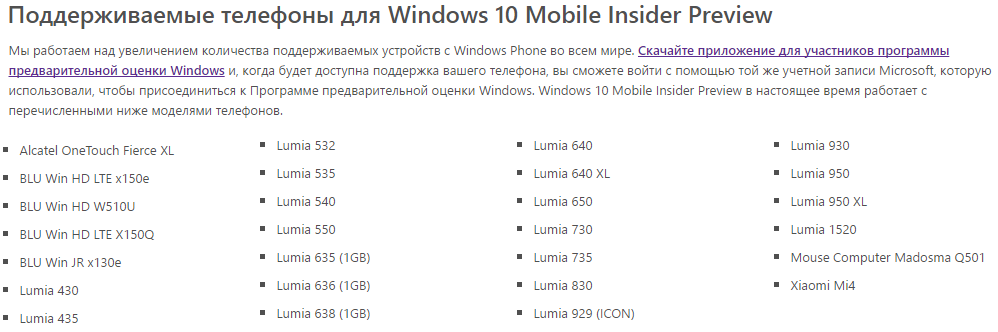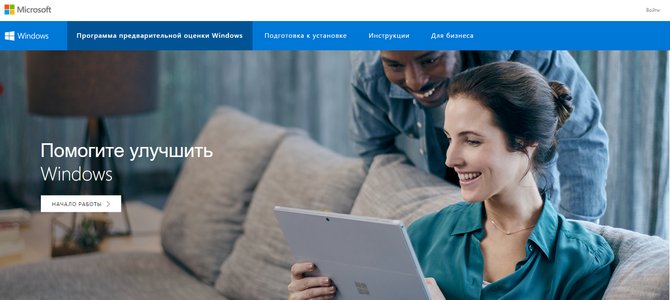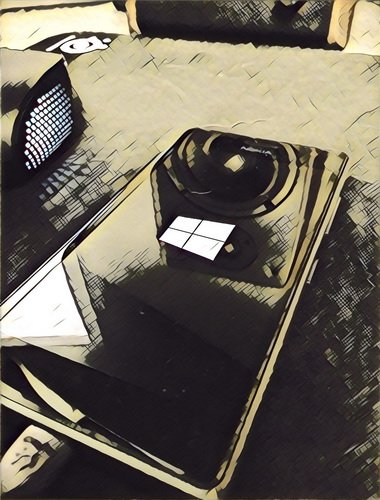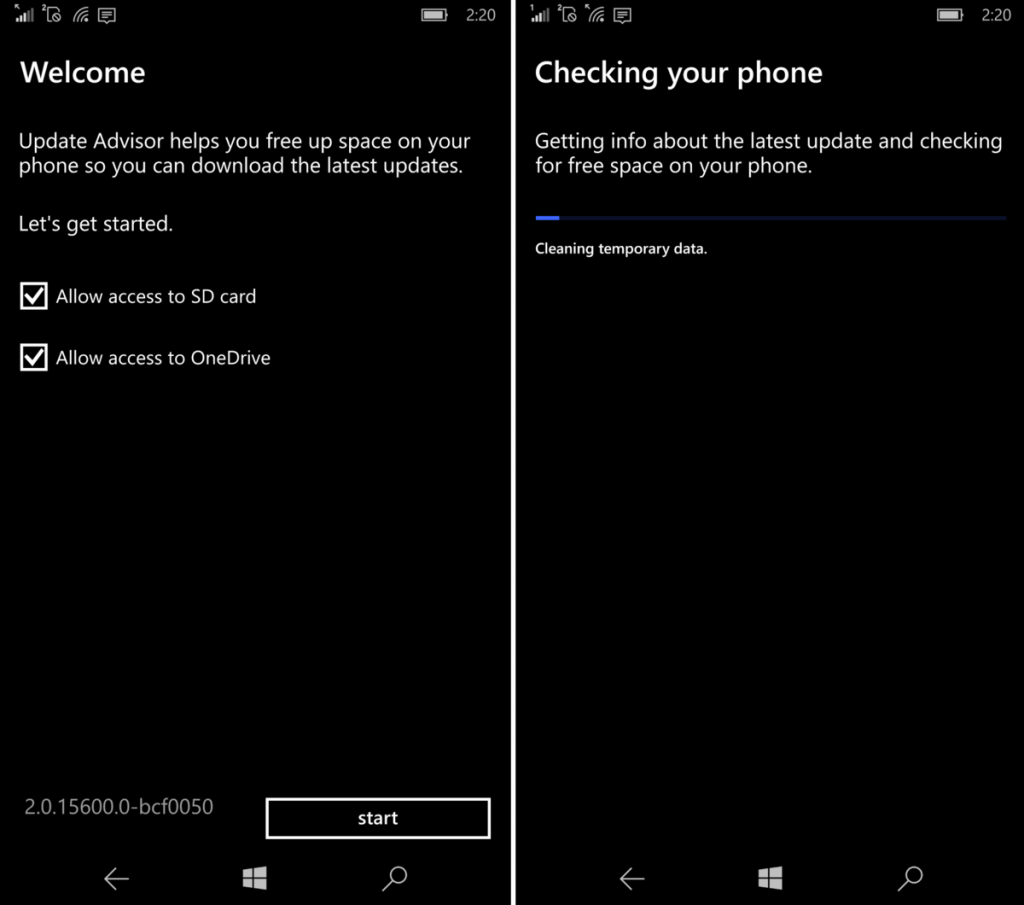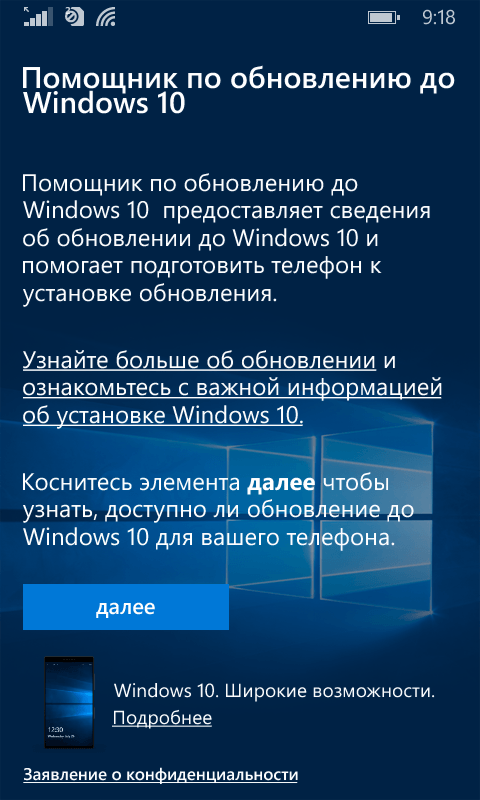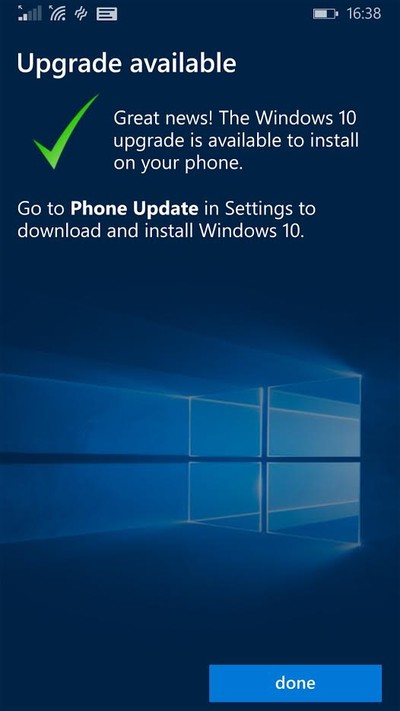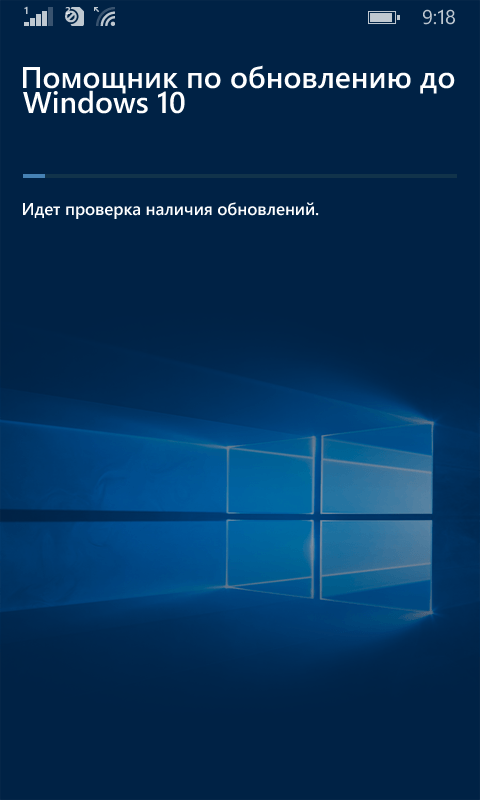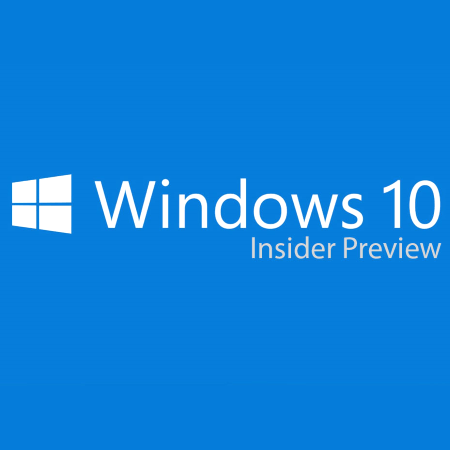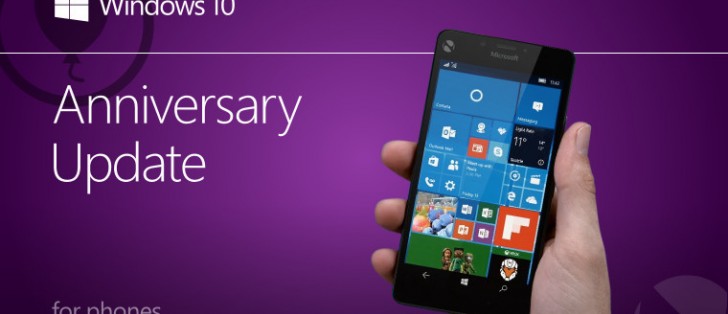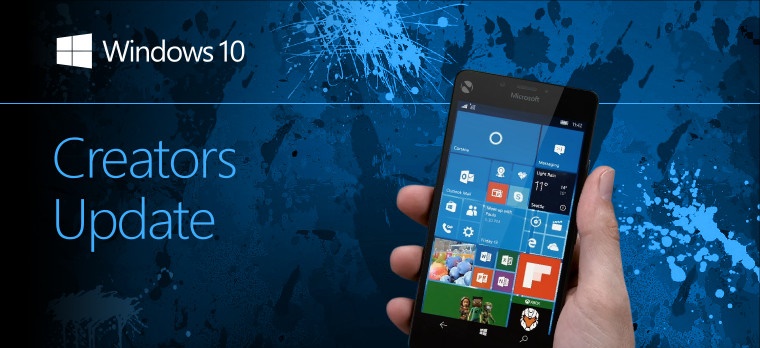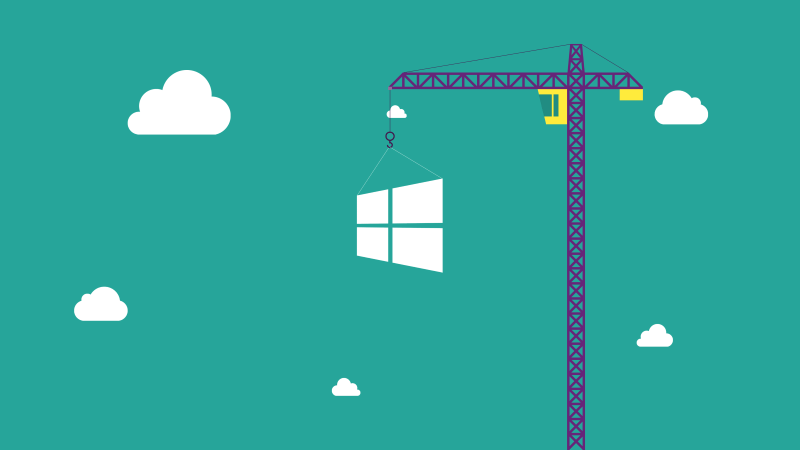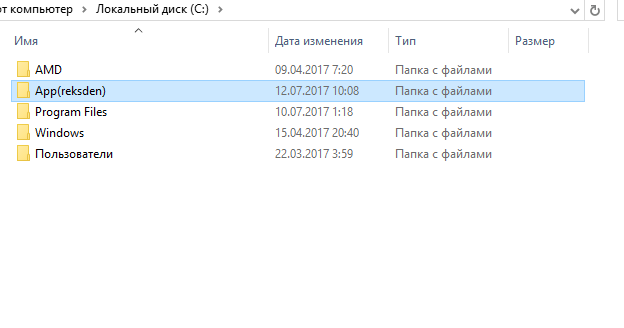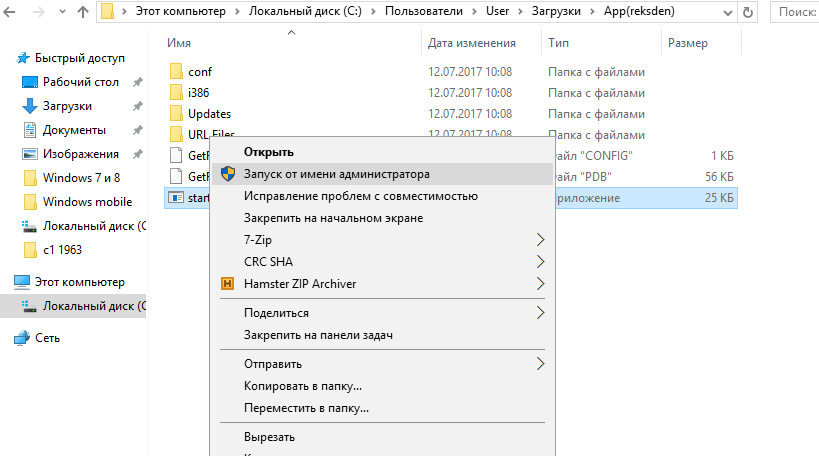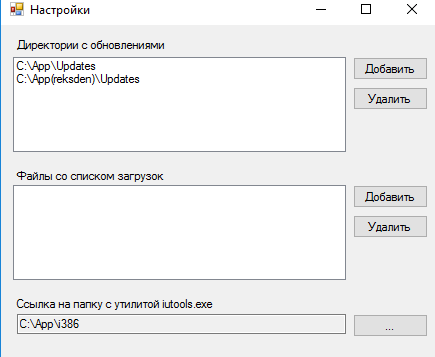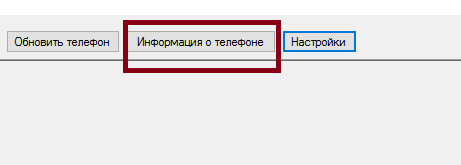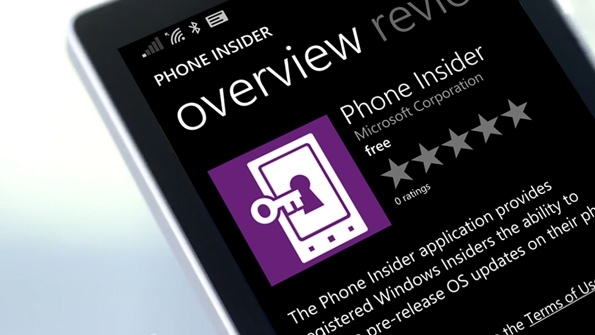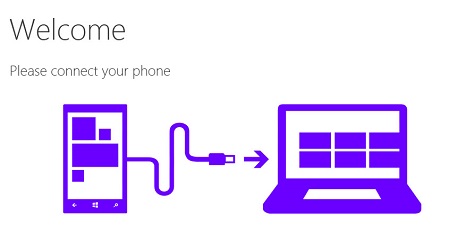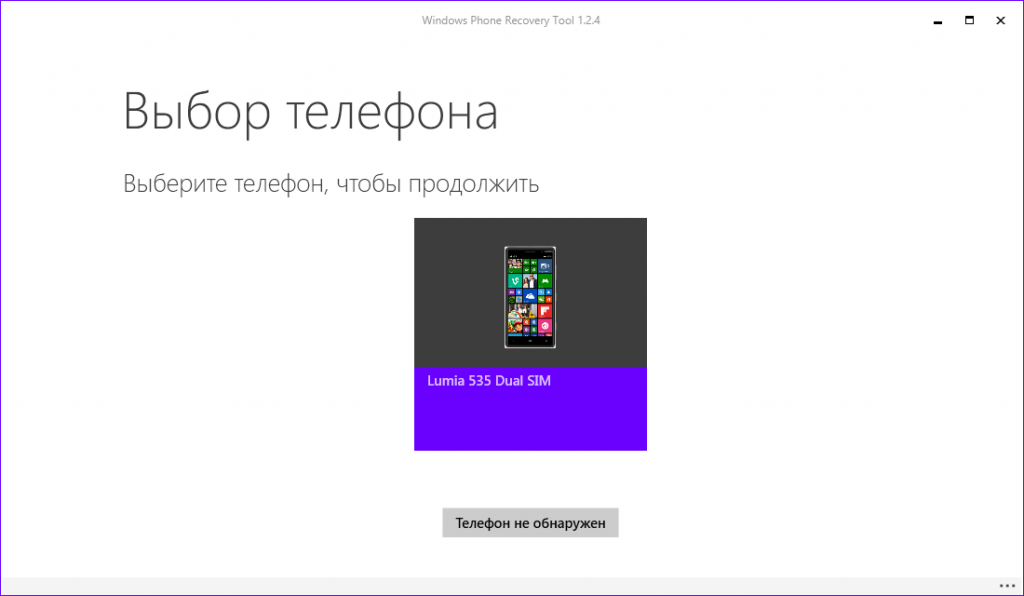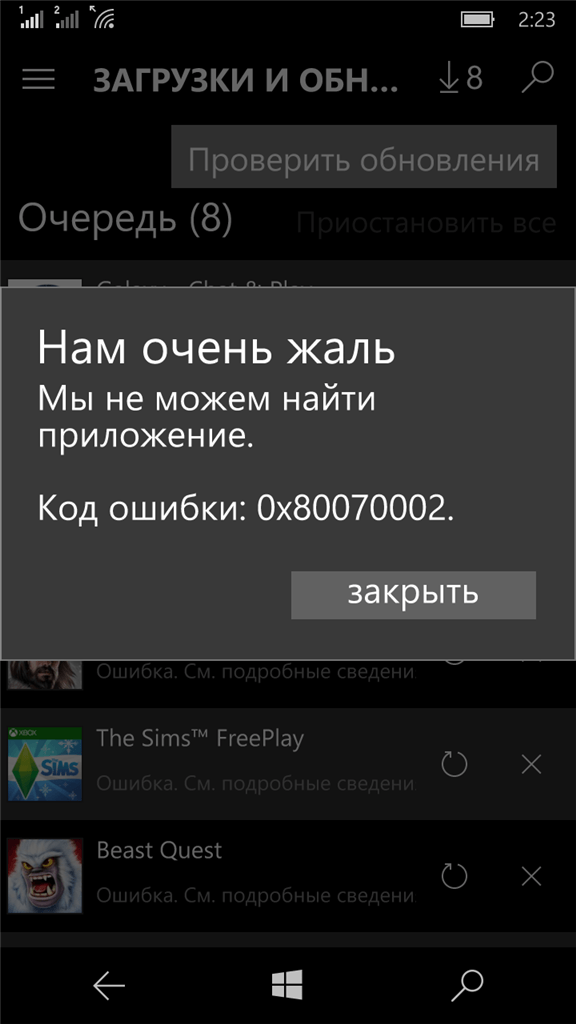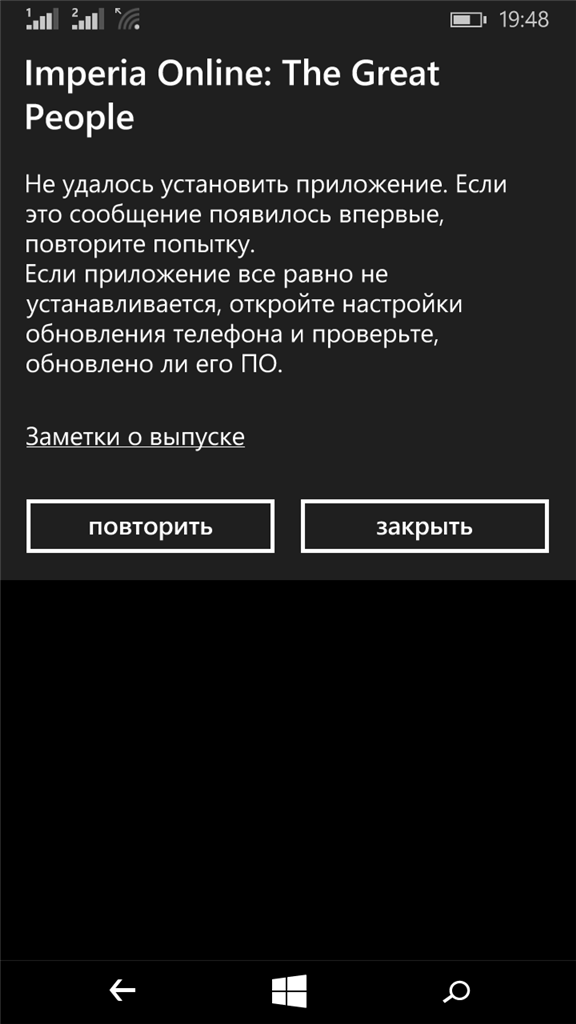Содержание
- Windows mobile 10 для старой Lumia и ее друзей
- Поддерживает-ли ваше устройство 10-ку?
- Регистрация в программе Windows Insider
- Зайти под своей учетной записью Microsoft на сайт insider.windows.com
- Прочитать условия и предупреждения (не обязательно)
- Скриншоты
- Особенности установки прошивки
- Скриншоты
- Какие плюсы использования Windows Mobile 10?
- Как подключить клавиатуру к чему угодно
Windows mobile 10 для старой Lumia и ее друзей
Хоть уже Windows давно отказались от разработки мобильной версии ОС, множество телефонов продолжают использовать ее. И как ни странно, но огромная часть из них до сих пор находится на Windows Phone 8.1. Сегодня я поделюсь с вами рабочим методом как обновить телефон до Windows Phone 10 официально и получать обновление по воздуху даже в 2017-м (т.к. поддержка 10-ки осталась до сегодняшнего дня).
Все, о чем я буду рассказывать дальше было проверено и опробовано на Nokia Lumia 730. Прошивки, на сегодняшний день, полностью стабильны и без багов.
Найденный мною метод — очень прост: не требует установки специального ПО и танцев с бубном, все выполняется в три этапа:
- Регистрация на insider.windows.com
- Загрузка официального приложения
- Выбор интенсивности апдейтов
Единственный минус — он подойдет далеко не всем старым смартфонам. На фото ниже (официальный) перечень телефонов, которые могут получить Windows 10 Mobile по воздуху.
Не смотря на то, что данный сайт очень давно не обновлялся, перечень действительно актуальный и каждый из смартфонов может использовать Windows Phone 10 и даже сегодня получать минорные обновления. Потому, если вы нашли свое устройство в данном перечне, то следуйте дальше нашей инструкции.
Регистрация в программе Windows Insider
Чтобы получить доступ к прошивке, нужно стать участником программы Windows Insider. Она была создана для тестировщиков и программистов, и при регистрации вам придется выбрать один из пунктов: разработчик, тестировщик или фанат Windows. Честность выбора тут не особо важна, так как прошивки — одинаковые для всех.
Чтобы стать участником Windows Insider вам нужно:
-
Зайти под своей учетной записью Microsoft на сайт insider.windows.com
Выбрать Windows 10 Insider Preveiw
-
Прочитать условия и предупреждения (не обязательно)
Скачать прложение Windows Insider (в русском маркете называется «Участник программы предварительного тестирования»)
Скриншоты
Особенности установки прошивки
Важно!
Для установки обновления Windows Phone 10 вам необходимо иметь 1,22 ГБ свободного пространсва на устройстве, а также телефон должен быть подключен к розетке и заряжен до 80%.
После того, как вы установили официальное приложение Windows Insider, вам нужно зайти в него через свою учетку. Если все предыдущие шаги были выполнены, то вы получите доступ к обновлению вашего смартфона до Windows Phone 10. Приложение спросит вас, как вы хотите получать обновления:
- Быстро (последние версии сразу после выхода бэты)
- Медленно (но более стабильные версии ОС)
По факту, на сегодняшний день, нету разницы где ставить галочку: у первого или второго варианта, так как система уже не будет кардинально меняться и обновляться. Но я все-же рекомендую вам выбирать «Медленно«, так как то, что считает компания стабильным — гарантировано будет вести себя достойно на вашем телефоне.
Скриншоты
Какие плюсы использования Windows Mobile 10?
В целом, после обновления старенькой Lumia 730, появилось ощущение нового телефона: работать стала живее, UX — более продуманный, а интеграция Skype и OneDrive — на высоте. Стоит-ли вообще переходить на Windows Phone 10? Однозначно — да, особенно если ваше устройство есть в официальном перечне. С установкой 10-ки вы не только получаете улучшенный дизайн, но и отличную интеграцию с Microsoft Office и последними версиями его приложений (которые не доступны в 8.1).
По правде говоря, если бы проект Astoria (возможность устанавливать iOS и Android приложения на Windows), был все еще активен, я мог бы смело заявить, что Windows 10 — отличная альтернатива Android. Но, если вы не сильно паритесь из-за отсутствия некоторых приложений в Windows-маркет, то 10-ка вас точно порадует.
Если данная статья была вам полезна — поделитесь ею с друзьями в социальных сетях. Удачи!
Поделись с друзьями!
Как подключить клавиатуру к чему угодно
Май 17, 2019
Как вам статья?
Содержание
- 1 Установка новой ОС на смартфон с помощью персонального компьютера
- 2 Установка новой ОС на смартфон мобильного устройства с помощью доступа к Wi-Fi сети
- 2.1 Помощник по обновлению
- 2.2 Windows Insider
- 3 Видео по теме
Установка новой версии ОС на собственный мобильный смартфон до актуального релиза — лучшее решение. С помощью установки новых версий ОС сотовые телефоны становятся более оптимизированными и лучше функционируют при взаимодействии с пользователем. Практически каждый пользователь операционной системы Windows задавался вопросом, как обновить свой гаджет до Windows 10.
Прежде чем производить установку на Windows phone Windows 10 версии, нужно убедиться в наличии 1,5 ГБ свободного места в пространстве внутренней памяти. Если свободного места недостаточно, то стоит удалить некоторые программные приложения и файлы. В случае, если свободной памяти все равно недостаточно, то стоит скинуть собственный гаджет до заводских настроек.
Для того чтобы узнать сколько свободного места осталось на внутренней памяти смартфона, нужно зайти в Настройки смартфона и перейти в раздел Контроля памяти. Перед пользователем отобразится значение объема свободной памяти и список различных данных, которые занимают место на смартфоне.
Перед установкой Windows 10 Mobile на смартфон обязательно:
- Сделайте резервную копию всех данных с телефона: фото, видео, контактов, различных других записей.
- Полностью зарядите смартфон.
- Предусмотрите 2 часа свободного времени.
Также логично, что на телефон должна быть установлена ОС Виндовс более ранней версии.
Для того чтобы узнать текущую версию операционной системы, нужно зайти в Настройки мобильного смартфона и выбрать раздел Сведения об устройстве, в котором стоит выбрать подраздел Сведения.
Для того чтобы проверить возможность установки новой версии ОС сотового телефона до Виндовс 10, необходимо зайти в Настройки смартфона и перейти в раздел Обновление и безопасность, далее нужно выбрать подраздел Обновление телефона. При переходе пользователь увидит список доступных версий для его мобильного устройства.
На сегодняшний день способы установки новых версий на мобильные смартфоны различаются на 2 категории:
- Установка новой ОС на смартфон через персональный компьютер.
- Прямая установка новой ОС на смартфон через Wi-Fi или GPRS сеть.
Перед тем как обновить свой мобильный смартфон до Windows 10 Mobile, стоит убедиться в совместимости сотового устройства с этой ОС. Если вашей модели нет в списках, то вскоре она может появиться, потому что Microsoft пытается сделать 10 версию ОС Windows доступной для каждого смартфона.
Вот актуальный на март 2017 года список поддерживаемых моделей:
Если вашего смартфона нет в этом списке, то попробуйте посмотреть на официальном сайте.
Итак, мы переходим непосредственно к ответу на вопрос, как обновить телефон до Windows 10.
Установка новой ОС на смартфон с помощью персонального компьютера
Необходимо для начала установить на персональный компьютер программу Windows Device Recovery Tool. При открытии программы необходимо подсоединить к компьютеру сотовый телефон с помощью USB-кабеля.
Сразу после этого программа будет показывать все сотовые телефоны, подсоединенные к компьютеру. При выборе смартфона перед пользователем высветится список всех доступных установок. Также возможно обновить смартфон, если новая версия ОС дает сбои либо перестала работать.
Но не все пользователи имеют доступ к персональному компьютеру. Многие хотели бы обновить свое мобильное устройство через интернет-соединение Wi-Fi или GPRS. Во втором способе сказано, как обновить смартфон до Windows 10 без использования персонального компьютера.
Установка новой ОС на смартфон мобильного устройства с помощью доступа к Wi-Fi сети
Для этого требуется наличие Wi-Fi или GPRS сети.
Помощник по обновлению
В магазине Windows Store имеется специальная утилита, которая помогает пользователям устанавливать новые версии ОС на свои мобильные устройства, называется она — Upgrade Advisor или Помощник по обновлению (скачать приложение). Программное приложение показывает совместимость мобильного устройства с данной операционной системой, а также осуществляет помощь в освобождении свободного пространства на смартфоне. Если для загрузки новой операционной системы не хватает места, то программное приложение предложит удалить различные файлы для освобождения свободного места на устройстве.
При запуске программного приложения пользователю будет представлен запрос на установку новой версии ОС. Необходимо принять запрос, и тогда телефон перезапустится.
Стоит следовать подробным инструкция, отображающимся на экране мобильного телефона. Не стоит переживать, во время обновления операционной системы телефон может неоднократно перезагружаться. По времени установка новой версии операционной системы занимает менее 30 минут, но большие обновления на некоторых телефонах могут занимать до двух часов. Во время установки телефон будет недоступен для использования. После проведения инсталляции на смартфон пользователь сразу же попадет на Рабочий стол устройства и сможет полноценно использовать телефон в своих целях.
Процесс загрузки установщика Windows 10 Mobile можно отслеживать в меню Настройки → Обновление телефона:
Там же возможно осуществить установку новой версии ОС в специально отведенное время. Для этого нужно зайти в этот раздел, и в Предпочитаемом времени установки задать параметры определенного времени, когда должна начаться установка ОС Windows 10 Mobile. Такая возможность недоступна на некоторых телефонах.
Windows Insider
Также имеется уникальный способ обновления операционной системы на всех устройствах Lumia. Для его использования потребуется деинсталлировать Prewiew for Developers, поскольку без этого установка новой версии может быть безуспешна. Итак, для использования этого метода нужно:
- Установить на мобильное устройство утилиту Windows Insider и зарегистрироваться в ней. Данная программа позволяет получить оценочный вариант Windows до момента выхода официального релиза.
- Запустить программу и выбрать пункт Get preview builds, выбрать предлагаемое действие и принять запрос на соглашение.
- Далее выбрать пункт Insider Fast. Далее подтверждаем установку. После этого телефон перезагрузится.
- Необходимо зайти в Настройки → Обновление телефона мобильного устройства, дождаться загрузки обновлений и запустить установку.
Перед использованием любых методов необходимо убедиться в том, что ваше устройство заряжено. Это нужно для того, чтобы процесс установки был успешно завершен, не прерываясь из-за нехватки заряда аккумуляторной батареи. Аккумулятор должен быть заряжен более, чем на половину.
После обновления Windows стоит убедиться, что все приложения имеют последнюю версию. Возможно, некоторые функции телефона будут не активированы, поскольку потребуется обновить некоторые приложения.
Также могут сброситься некоторые пароли, и вам придется ввести их заново.
В настройках есть пункт автоматической загрузки обновления при доступной точке Wi-Fi, но если он не стоит, то всегда можно произвести обновление вручную. Для того чтобы включить автоматическое обновление программных приложений, нужно зайти в Настройки меню магазина Windows и выбрать раздел Обновления приложений, в котором будет пункт обновления программных приложений при наличии доступа к точке Wi-Fi. Требуется поставить галочку на этом пункте, и тогда смартфон будет сам сразу же обновлять программные приложения.
Для этого необходимо зайти в Меню магазина Windows и выбрать раздел загрузок и обновлений. После запустить процесс проверки обновлений на данном устройстве и по окончанию процесса необходимо выбрать обновление всех приложений.
Не стоит обращаться в салоны сотовой связи для обновления программного обеспечения вашего телефона. Всегда можно научиться это делать самому. Каждый человек должен уметь обращаться со своими устройствами самостоятельно, производить обновления, установку программных приложений. Зачем платить деньги за то, что можно научиться делать самостоятельно.
Видео по теме
Главная страница » Установка Windows » Обновление различных устройств до Windows 10 Mobile: разные способы обновления и возможные проблемы
Выбор операционных систем на мобильных устройствах довольно ограничен. Обычно он зависит непосредственно от модели устройства, так что переход на иную операционную систему возможен не всегда. Это ещё больше ограничивает выбор пользователей. Поэтому хорошей новостью для них стал выход на рынок ОС Windows 10 Mobile.
Официальное обновление телефона до Windows 10 Mobile
Перед тем как приступать непосредственно к обновлению, стоит убедиться, что ваше устройство поддерживает Windows 10 Mobile. Вы можете установить эту операционную систему на большую часть устройств, поддерживающих Windows 8.1, а, точнее, на следующие модели:
- lumia 1520, 930, 640, 640XL, 730, 735, 830, 532, 535, 540, 635 1GB, 638 1GB, 430, 435;
- BLU Win HD w510u;
- BLU Win HD LTE x150q;
- MCJ Madosma Q501.
Узнать, поддерживает ли устройство официальное обновление до Windows 10 Mobile, можно с помощью приложения «Помощник по обновлению» (Update Advisor). Оно доступно на официальном сайте компании Microsoft по ссылке: https://www.microsoft.com/ru-ru/store/p/upgrade-advisor/9nblggh0f5g4. Воспользоваться им имеет смысл, поскольку Windows 10 Mobile порой появляется на новых устройствах, недоступных для обновления ранее.
Программа проверит возможность обновления вашего телефона до Windows 10 Mobile и поможет освободить место для её установки
Обновление до Windows 10 Mobile через приложение «Помощник по обновлению»
Это приложение раньше позволяло обновить и неподдерживаемые устройства. К сожалению, такая возможность была закрыта около года назад. На данный момент вы можете обновить лишь те устройства на Windows Mobile 8.1, для которых установка Windows 10 Mobile доступна.
Перед тем как приступать к обновлению, выполните ряд подготовительных действий:
- через Windows Store обновите все приложения, установленные на телефоне — это поможет избежать множества проблем с их работой и обновлением после перехода на Windows 10 Mobile;
- убедитесь в наличии стабильного соединения с сетью, поскольку при нарушении работы сети есть риск появления ошибок в установочных файлах новой операционной системы;
- освободите место на устройстве: для установки обновления вам понадобится около двух гигабайт свободного пространства;
- подключите телефон к внешнему источнику питания: если он разрядится во время обновления, это приведёт к поломке;
- не нажимайте кнопок и никак не взаимодействуйте с телефоном во время обновления;
- наберитесь терпения — если обновление длится слишком долго, не стоит паниковать и прерывать установку.
Нарушение любого из этих правил может привести к поломке вашего устройства. Будьте внимательны и осторожны: за свой телефон несёте ответственность только вы сами.
Когда все подготовительные действия будут выполнены, можно приступать непосредственно к установке обновления на телефон. Для этого сделайте следующее:
- С официального сайта компании Microsoft установите на телефон приложение «Помощник по обновлению».
- Запустите приложение. Прочитайте доступную информацию и лицензионное соглашение на использование Windows 10 Mobile, а затем нажмите клавишу «Далее».
Прочитайте информацию по приведённой ссылке и нажмите клавишу «Далее»
- Будет произведена проверка наличия обновлений для вашего устройства. Если телефон совместим с Windows 10 Mobile — можете переходить к следующему пункту.
Если обновление доступно, вы увидите на экране сообщение об этом и сможете запустить установку
- Нажав снова клавишу «Далее», загрузите обновление в телефон.
Обновление будет найдено и загружено перед началом установки
- После завершения загрузки обновления начнётся его установка. Она может длиться более часа. Дождитесь окончания установки, не нажимая никаких кнопок на телефоне.
Во время обновления устройства на его экране будет изображение вращающихся шестерёнок
В результате на телефоне будет установлена Windows 10 Mobile. Она может не содержать последних обновлений, поэтому вам придётся установить их самостоятельно. Делается это так:
- После окончания установки убедитесь в полной доступности и работоспособности устройства: все программы на нём должны работать.
- Откройте настройки телефона.
- В разделе «Обновления и безопасность» выберите пункт работы с обновлениями.
- После проверки наличия обновлений ваше устройство обновится до актуальной версии Windows 10 Mobile.
- Дождитесь окончания загрузки обновлённых приложений, после чего вы можете использовать своё устройство.
Видео: обновление до Windows 10 Mobile
Версии сборок Windows 10 Mobile
Как и любая операционная система, Windows 10 Mobile обновлялась много раз, и сборки для различных устройств выходили регулярно. Чтобы вы могли оценить ход развития этой ОС, расскажем о некоторых из них.
- Windows 10 Insider Preview — ранняя версия Windows 10 Mobile. Первая её популярная сборка имела номер 10051. Она появилась в апреле 2015 года и наглядно продемонстрировала миру возможности Windows 10 Mobile.
Версия Windows 10 Insider Preview была доступна лишь участникам программы бета-тестирования
- Существенным прорывом стала сборка Windows 10 Mobile под номером 10581. Вышла она в октябре того же 2015 года и содержала множество полезных изменений. К ним можно отнести упрощённый процесс получения новых версий, повышенную производительность, а также исправленную ошибку, вызывавшую быструю разрядку аккумулятора.
- В августе 2016 года вышло очередное обновление. Оно оказалось важным шагом в развитии Windows 10 Mobile, хотя из-за множества исправлений в ядре системы породило и ряд новых проблем.
- Anniversary update 14393.953 — важное накопительное обновление, подготовившее систему ко второму глобальному релизу — Windows 10 Creators Update. Список изменений этого обновления так велик, что лучше рассмотреть его отдельно.
Выход Anniversary Update был важным шагом в развитии ОС Windows Mobile
- Windows 10 mobile Creators Update — очень крупное и на данный момент последнее обновление, доступное лишь на некоторых мобильных устройствах. Включённые в него изменения направлены, прежде всего, на реализацию творческого потенциала пользователей.
Последнее на сегодня обновление Windows 10 Mobile называется Creators Update
Windows 10 Anniversary Update 14393.953
Это обновление вышло в марте 2017 года. Для многих устройств оно является последним доступным. Так как это накопительное обновление, то оно содержит в себе множество важных правок. Вот лишь некоторые из них:
- обновлены системы защиты приложений для работы в сети, что коснулось как доступных браузеров, так и систем вроде Windows SMB server;
- значительно улучшена производительность операционной системы, в частности, устранено падение производительности при работе с интернетом;
- улучшена работа программ пакета Office, исправлены ошибки;
- исправлены проблемы, вызванные сменой часовых поясов;
- увеличена стабильность работы множества приложений, исправлены многочисленные ошибки.
Именно это обновление сделало систему Windows 10 Mobile действительно стабильной и удобной в использовании.
Сборка Anniversary Update 14393.953 стала крайне важным шагом в развитии Windows 10 Mobile
Обновление Windows 8.1 до Windows 10 Mobile на устройствах, не поддерживаемых официально
До марта 2016 года пользователи устройств с операционной системой Windows 8.1 могли обновиться до Windows 10 Mobile, даже если их устройство не было включено в список поддерживаемых. Сейчас такую возможность убрали, но опытные пользователи нашли обходной путь. Имейте в виду: действия, приведённые в данной инструкции, могут навредить вашему телефону, вы совершаете их на свой страх и риск.
Сначала вам необходимо скачать программу для ручного обновления и файлы самой операционной системы. Найти их можно на форумах, посвящённых мобильным телефонам.
А затем сделайте следующее:
- Содержимое архива APP извлеките в папку с аналогичным названием, расположенную в корневом каталоге вашего системного диска.
Извлеките содержимое архива App(reksden) в одноимённую папку
- В этой папке зайдите во вложенную папку Updates и поместите туда cab файлы операционной системы. Их также требуется извлечь из скачанного архива.
- Запустите исполняемый файл start.exe, используя доступ администратора.
Кликните правой кнопкой по приложению start.exe и выберите «Запуск от имени администратора»
- В настройках запущенной программы укажите путь до установочных файлов, которые вы извлекли ранее. Если он уже указан, убедитесь в его правильности.
Укажите пути к извлечённым ранее cab файлам
- Закройте настройки и подключите ваше устройство к ПК с помощью кабеля. Снимите блокировку экрана, а лучше совсем отключите её. Во время установки экран не должен быть заблокирован.
- Запросите в программе информацию о телефоне. Если она появится на экране, то устройство готово к обновлению.
Выберите клавишу «Информация о телефоне» перед установкой для проверки готовности к обновлению
- Начните обновление нажатием кнопки «Обновить телефон».
Будет выполнена загрузка всех необходимых файлов с компьютера на телефон. После её окончания установка обновления до Windows 10 будет завершена.
Обновление Windows 10 Mobile до сборки Windows 10 Mobile Creators Update
Если вы уже используете операционную систему Windows 10 Mobile, но ваш телефон не попал в список устройств, для которых доступно последнее обновление, у вас всё ещё есть легальный способ от компании Microsoft получать все свежие обновления, хотя и без расширения возможностей устройства. Делается это так:
- Обновите своё устройство до последней разрешённой версии.
- Вам необходимо стать участником программы Windows Insider. Она даёт пользователям возможность получать бета-версии будущих изменений и тестировать их. Для вступления в программу достаточно лишь установить приложение по ссылке: https://www.microsoft.com/ru-ru/store/p/Участник-программы-предварительной-оценки-windows/9wzdncrfjbhk или найти его в Windows Store.
Установите на телефон приложение Phone Insider для получения доступа к бета-версиям сборок Windows 10 Mobile
- После этого включите получение обновлений, и вам станет доступна для скачивания сборка 15063. Установите её так же, как и любое другое обновление.
- Затем в настройках устройства зайдите в раздел «Обновление и безопасность» и выберите Windows Insider. Там установите получение обновлений типа Release Preview. Это позволит получать все новые обновления для вашего устройства.
Таким образом, хотя ваше устройство и не поддерживается для полноценного обновления, вы всё же будете получать основные исправления и доработки операционной системы наравне с остальными пользователями.
Как откатить обновление с Windows 10 до Windows 8.1
Чтобы вернуться на Windows 8.1 после обновления до Windows 10 Mobile, вам понадобится:
- usb-кабель для соединения с компьютером;
- компьютер;
- программа Windows Phone Recovery Tool, скачать которую можено с официального сайта компании Microsoft.
Сделайте следующее:
- Запустите на компьютере программу Windows Phone Recovery Tool, а затем с помощью кабеля соедините телефон с компьютером.
Подключите ваше устройство к компьютеру после запроса программы
- Откроется окно программы. Найдите в нём своё устройство и щёлкните по нему.
Выберите ваше устройство после запуска программы
- После этого вы получите данные о текущей прошивке и о той, на которую есть возможность вернуться.
Ознакомьтесь с информацией о текущей прошивке и о той, на которую можно совершить откат
- Выберите кнопку «Переустановить ПО».
- Появится предупреждение об удалении файлов. Рекомендуется сохранить все необходимые данные с вашего устройства, чтобы не потерять их в процессе установки. Когда это будет сделано, продолжайте откат Windows.
- Программа скачает предыдущую версию Windows с официального сайта и произведёт её установку вместо текущей системы. Дождитесь окончания этого процесса.
Видео: откат обновления с Windows 10 Mobile до Windows 8.1
Проблемы с обновлением до Windows 10 Mobile
Во время установки новой операционной системы пользователь может столкнуться с проблемами. Рассмотрим самые распространённые из них вместе с их решениями.
Не удаётся скачать обновление до Windows 10
Эта проблема может возникнуть по разным причинам. Например, из-за повреждения файлов обновления, сбоя настроек телефона и т. д. Для решения выполните следующие шаги:
- Убедитесь, что на телефоне достаточно места для установки операционной системы.
- Проверьте качество соединения с сетью — оно должно быть стабильным и позволять загружать большие объёмы данных (к примеру, скачивание через сеть 3G, а не Wi-Fi, не всегда проходит корректно).
- Выполните сброс настроек телефона: зайдите в меню настроек, выберите пункт «Сведения об устройстве» и нажмите клавишу «Сбросить настройки», в результате чего все данные на устройстве будут удалены, а параметры откатятся на заводские значения.
- После сброса настроек создайте новую учётную запись и вновь попробуйте выполнить загрузку обновления.
При обновлении появляется ошибка 0x800705B4
Если при попытке обновиться до Windows 10 вы получили эту ошибку, значит, файлы загружены неверно. С помощью инструкции выше вернитесь на Windows 8.1, а затем перезагрузите телефон. После чего попробуйте повторить загрузку и установку обновления.
Ошибка центра уведомления Windows 10 Mobile
Код ошибки 80070002 означает ошибку центра обновления. Обычно она указывает на недостаток свободного места на устройстве, но иногда возникает из-за несовместимости прошивки телефона и текущей версии обновления. В таком случае нужно прекратить установку и дождаться релиза следующей версии.
При появлении кода ошибки 80070002 проверьте дату и время на вашем устройстве
Причиной этой ошибки также могут быть неверно установленные время и дата на устройстве. Сделайте следующее:
- Откройте параметры устройства и зайдите в меню «Дата и время».
- Поставьте галочку напротив пункта «Отключить автоматическую синхронизацию».
- Затем проверьте дату и время в телефоне, поменяйте их при необходимости и попробуйте повторить загрузку приложения.
Ошибки обновления приложений через магазин или ошибки обновления самого магазина
Если вы не можете загрузить обновление, например, для приложения «Эквалайзер», или же сам Windows Store на вашем устройстве отказывается запускаться — дело может быть в сбитых настройках учётной записи. Иногда для исправления этой проблемы достаточно заново ввести пароль от устройства в раздел «Учётные записи» в настройках телефона. Попробуйте также другие способы, перечисленные ранее, так как любой из них может помочь вам решить проблему.
В случае ошибки установки приложения проверьте настройки вашей учётной записи
Отзывы пользователей о Windows 10 Mobile Creators Update
Если наблюдать за отзывами пользователей о последнем обновлении системы, становится ясно, что многие ожидали от Windows 10 Mobile большего.
Обновление телефонов с операционной системой Windows 8.1 до Windows 10 Mobile выполнить не так уж трудно, если ваш аппарат поддерживается компанией Microsoft и позволяет сделать это официальным путём. В ином случае есть несколько лазеек, которые позволят вам совершить это обновление. Зная их все, как и способ отката на Windows 8.1, вы всегда сможете обновить своё устройство.
- Распечатать
Всем привет! Мне нравится писать для людей, о компьютерной сфере — будь то работа в различных программах или развлечение в компьютерных играх. Стараюсь писать только о вещах, с которым знаком лично. Люблю путешествовать и считаю, что только в пути можно по-настоящему познать себя.
Оцените статью:
- 5
- 4
- 3
- 2
- 1
(1 голос, среднее: 5 из 5)
Поделитесь с друзьями!
Windows 10 Mobile Enterprise, released in November 2015 Windows 10 Mobile, released in November 2015 Еще…Меньше
Сводка
В этой статье описывается обновление подходящих устройств Windows Phone 8.1 до Windows 10 Mobile. Сведения о том, подходит ли ваше устройство для обновления, см. в разделе Как определить, доступно ли обновление для устройства .
В обновлении Windows Phone 8.1 до Windows 10 Mobile используется модель «согласие» или «поиск». Соответствующее устройство должно «согласиться», чтобы предложить обновление.
Для потребителей Windows 10 Mobile помощник по обновлению приложение доступно в Магазине Windows для выполнения согласия.
Для предприятий корпорация Майкрософт предлагает централизованное решение для управления через мобильные Управление устройствами (MDM), которое может отправлять политику управления на каждое соответствующее устройство для выполнения согласия.
Если вы используете список разрешенных приложений (список разрешений) через MDM, ознакомьтесь с документацией здесь, чтобы убедиться, что системные приложения включены в список разрешений перед обновлением до Windows 10 Mobile. Кроме того, следует помнить, что в документации есть известные проблемы, которые могут негативно повлиять на устройство после обновления. Правила, которые следует избежать, см. в этой документации.
Некоторые предприятия могут захотеть контролировать доступность Windows 10 Mobile обновления для своих пользователей. Используя модель согласия, предприятие может внести в черный список помощник по обновлению приложение, чтобы предотвратить преждевременное обновление пользователей. Дополнительные сведения о том, как внести в черный список приложение помощник по обновлению, см. в разделе Как внести в черный список помощник по обновлению приложение. Предприятия, которые вписали в черный список помощник по обновлению приложение, могут использовать решение, описанное в этой статье, для выбора времени обновления для каждого устройства.
Дополнительные сведения
Чтобы предоставить предприятиям решение, которое не зависит от помощник по обновлению, доступен новый раздел реестра в поставщике службы конфигурации реестра (CSP). Определяется специальное значение ключа GUID. Когда Центр обновления Майкрософт (MU) обнаруживает наличие значения раздела реестра на устройстве, любое доступное обновление будет доступно устройству.
Предварительные требования
-
Windows Phone устройство версии 8.1 с доступным обновлением до Windows 10 Mobile.
-
Устройство, подключенное к Wi-Fi или сотовой сети для проверки на обновление.
-
Устройство уже зарегистрировано в сеансе MDM.
-
Устройство может получать политику управления.
-
MDM может отправлять политику управления на устройства. (Минимальная версия для популярных поставщиков MDM, поддерживающих решение в этой статье: InTune: 5.0.5565, AirWatch: 8.2, Mobile Iron: 9.0.)
Инструкции для сервера MDM
CSP реестра используется для отправки значения GUID в следующий раздел реестра, для которого клиент Open Mobile Alliance (OMA) Управление устройствами (DM) имеет доступ на чтение и запись и для которого служба обновления устройств имеет доступ на чтение.
[HKLM\Software\Microsoft\Provisioning\OMADM]
«EnterpriseUpgrade»=»d369c9b6-2379-466d-9162-afc53361e3c2»
Полная команда SyncML для решения выглядит следующим образом.
Примечание. SyncML может отличаться в зависимости от решения MDM.
SyncML xmlns="SYNCML:SYNCML1.1">
<SyncBody>
<Add>
<CmdID>250</CmdID>
<Item>
<Target>
<LocURI>./Vendor/MSFT/Registry/HKLM/SOFTWARE/Microsoft/Provisioning/OMADM/ EnterpriseUpgrade</LocURI>
</Target>
<Meta>
<Format xmlns=”syncml:metinf”>chr</Format>
</Meta>
<Data>d369c9b6-2379-466d-9162-afc53361e3c2</Data>
</Item>
</Add>
<Final/>
</SyncBody>
</SyncML>
Описание политики сервера OMA DM приведено в следующей таблице:
|
OMA-URI |
./Vendor/MSFT/Registry/HKLM/SOFTWARE/Microsoft/Provisioning/OMADM/EnterpriseUpgrade |
|
Тип данных |
Строка |
|
Значение |
d369c9b6-2379-466d-9162-afc53361e3c2 |
После того как устройство будет использовать политику, оно сможет получить доступное обновление.
Чтобы отключить политику, удалите раздел реестра OMADM или присвойте строковому значению EnterpriseUpgrade значение, отличное от GUID.
Определение доступности обновления для устройства
Приложение Windows 10 Mobile помощник по обновлению не предназначено для корпоративных клиентов, которые хотят автоматизировать процесс обновления.
Однако Windows 10 Mobile помощник по обновлению приложение является лучшим механизмом определения доступности обновления. Приложение динамически запрашивает, выпущено ли обновление для этой модели устройства и связанного оператора мобильной связи (MO).
Рекомендуется, чтобы предприятия использовали пилотное устройство с установленным приложением Windows 10 Mobile помощник по обновлению. Пилотное устройство предоставляет модель устройства и MO, используемые предприятием. При запуске приложения на пилотном устройстве оно сообщает вам, что доступно обновление, что устройство имеет право на обновление или что обновление недоступно для этого устройства.
Примечание. Доступность Windows 10 Mobile в качестве обновления для существующих устройств Windows Phone 8.1 зависит от производителя устройства, модели устройства, страны или региона, оператора мобильной связи или поставщика услуг, ограничений оборудования и других факторов. Сведения проверка о совместимости и других важных сведениях об установке см. на странице Windows 10 мобильных устройств.
Как внести в черный список приложение помощник по обновлению
Некоторым предприятиям может потребоваться запретить пользователям устанавливать приложение Windows 10 Mobile помощник по обновлению. В Windows Phone 8.1 вы можете разрешить или запретить отдельные приложения, добавив определенных издателей приложений или глобальный уникальный идентификатор (GUID) приложения из Магазина Windows Phone в список разрешенных или запрещенных XML-файлов. ИДЕНТИФИКАТОР GUID для конкретного приложения можно найти в URL-адресе приложения в магазине для телефонов. Например, GUID советника по обновлению Windows Phone указан в следующем расположении:
http://windowsphone.com/s?appid=fbe47e4f-7769-4103-910e-dca8c43e0b07
Дополнительные сведения о том, как это сделать, см. в статье Опробовать: ограничить приложения Windows Phone 8.1 на сайте TechNet.
Нужна дополнительная помощь?
Нужны дополнительные параметры?
Изучите преимущества подписки, просмотрите учебные курсы, узнайте, как защитить свое устройство и т. д.
В сообществах можно задавать вопросы и отвечать на них, отправлять отзывы и консультироваться с экспертами разных профилей.
С каждым годом технологии развиваются все быстрее, и наше мобильное устройство может устареть быстрее, чем нам хотелось бы. Если у вас есть Nokia Lumia 820 и вы чувствуете, что она начала работать медленно или не все приложения работают так, как вы бы хотели, то, возможно, вам стоит обновить ее до последней версии операционной системы Windows Phone 10. В этой статье мы расскажем вам, как это сделать.
Прежде чем начать обновление, вам следует создать резервную копию всех ваших данных на устройстве. Также убедитесь, что у вас есть полный заряд аккумулятора или подключите телефон к источнику питания. Обновление может занять некоторое время и потребовать большого объема данных, поэтому убедитесь, что у вас есть надежное подключение к Wi-Fi или мобильным данным.
Шаг 1: Перейдите в меню «Настройки» на вашем устройстве и выберите «Обновление и восстановление». Здесь вы найдете различные настройки и опции, связанные с обновлением вашей Lumia 820. Нажмите на «Проверить наличие обновлений», чтобы убедиться, что ваш телефон работает на последней версии Windows Phone 8.1.
Содержание
- Подготовка к обновлению
- Проверка совместимости
- Резервное копирование данных
- Подключение к Wi-Fi
- Обновление ОС
- Открываем меню «Настройки»
- Выбираем «Обновление системы»
- Установка обновления
- Проверка установки
Подготовка к обновлению
Перед тем как начать процесс обновления до Windows Phone 10, необходимо выполнить ряд подготовительных шагов:
| 1. | Проверьте доступность обновления |
| 2. | Зарядите устройство |
| 3. | Сохраните важные данные |
| 4. | Освободите место на устройстве |
| 5. | Подключите устройство к Wi-Fi сети |
После выполнения этих шагов, вы будете готовы к обновлению вашего устройства до Windows Phone 10.
Проверка совместимости
Перед обновлением операционной системы на Nokia Lumia 820 до Windows Phone 10 необходимо проверить совместимость вашего устройства с данной версией.
Для этого вам понадобится подключиться к Интернету через Wi-Fi или мобильные данные и перейти в настройки вашего телефона.
1. Перейдите в раздел «Обновление и восстановление».
2. В этом разделе выберите вкладку «Поиск обновлений». Если на вашем устройстве установлена предыдущая версия Windows Phone, вы получите уведомление о наличии обновлений.
3. Нажмите на «Проверить наличие обновлений» и дождитесь завершения поиска.
4. Если были найдены доступные обновления, перейдите в раздел «Обновление» и нажмите на «Установить». Следуйте инструкциям, чтобы завершить процесс обновления.
5. Если ваша модель телефона не совместима с Windows Phone 10, вы получите уведомление об отсутствии доступных обновлений.
Если ваша Nokia Lumia 820 совместима с Windows Phone 10, продолжайте следующим разделом, чтобы узнать, как выполнить обновление до новой операционной системы.
Резервное копирование данных
Перед обновлением операционной системы на вашем смартфоне Nokia Lumia 820 до Windows Phone 10 рекомендуется сделать резервную копию всех важных данных, чтобы сохранить их в случае возникновения проблем в процессе обновления или потери данных во время процесса.
Есть несколько способов сделать резервное копирование данных на вашем смартфоне Nokia Lumia 820:
- Использование облачного хранилища: Вы можете использовать предоставляемое Microsoft облачное хранилище, такое как OneDrive, для сохранения ваших данных. Вам нужно будет войти в свою учетную запись Microsoft на вашем устройстве и выбрать данные, которые вы хотите скопировать в облачное хранилище.
- Использование ПК: Вы также можете сделать резервную копию данных на вашем смартфоне Nokia Lumia 820, подключив его к компьютеру при помощи USB-кабеля. Как только устройство будет подключено, вы сможете перейти к Проводнику Windows и выбрать все необходимые данные, которые нужно скопировать на ваш компьютер.
- Использование специализированных приложений: существует несколько приложений для резервного копирования данных, которые можно найти в Windows Phone Store. Вы можете выбрать одно из этих приложений, чтобы резервировать свои данные и настройки, и затем восстановить их после обновления операционной системы.
По завершении процесса резервного копирования данных вы можете быть уверены, что все ваши важные файлы и настройки будут сохранены, и вы сможете восстановить их после обновления вашего смартфона Nokia Lumia 820 до Windows Phone 10.
Подключение к Wi-Fi
Для обновления вашего устройства до Windows Phone 10, необходим доступ к Wi-Fi сети. Следуйте инструкциям для подключения к Wi-Fi:
- На главном экране вашего устройства, прокрутите вниз и нажмите на иконку «Настройки».
- В разделе «Настройки» прокрутите вниз и выберите «Wi-Fi».
- Включите функцию Wi-Fi, перемещая переключатель в положение «Вкл».
- После включения Wi-Fi, ваше устройство начнет автоматически сканировать доступные Wi-Fi сети.
- Выберите Wi-Fi сеть, к которой вы хотите подключиться, из списка доступных сетей.
- Если выбранная сеть имеет пароль, введите его и нажмите «Подключиться».
- После успешного подключения к Wi-Fi сети, вы будете перенаправлены обратно в раздел «Настройки».
- Теперь вы можете продолжить процесс обновления вашего устройства до Windows Phone 10.
Пожалуйста, убедитесь, что ваше устройство оставляется подключенным к Wi-Fi сети во время всего процесса обновления.
Обновление ОС
Чтобы обновить операционную систему на вашем Nokia Lumia 820 до Windows Phone 10, следуйте этим шагам:
1. Убедитесь, что ваше устройство подключено к интернету через Wi-Fi или мобильные данные.
2. На главном экране свайпните влево, чтобы открыть меню «Настройки».
3. Прокрутите вниз и выберите вкладку «Обновление и восстановление».
4. Нажмите на «Проверить наличие обновлений». Если доступно обновление, вы увидите сообщение о его наличии.
5. Тапните на «Загрузить и установить».
6. Дождитесь завершения загрузки обновления. Это может занять некоторое время, в зависимости от размера пакета обновления и скорости вашего интернет-соединения.
7. После загрузки обновления, устройство перезагрузится.
8. После перезагрузки, следуйте инструкциям на экране для завершения процесса обновления.
9. После успешного обновления, ваш Nokia Lumia 820 будет работать на операционной системе Windows Phone 10.
Обновление операционной системы может повлечь за собой изменения в интерфейсе и функциях вашего устройства. Убедитесь, что у вас есть все необходимые резервные копии данных перед обновлением, чтобы не потерять важные файлы и настройки.
Теперь вы можете наслаждаться новыми функциями и возможностями, предоставляемыми операционной системой Windows Phone 10 на вашем Nokia Lumia 820!
Открываем меню «Настройки»
Для обновления операционной системы вашего устройства Nokia Lumia 820 до Windows Phone 10 вам потребуется открыть меню «Настройки». Чтобы это сделать, следуйте инструкциям ниже:
- На главном экране свайпните влево, чтобы открыть список всех приложений.
- На найденной странице прокрутите вниз и найдите пункт «Настройки».
- Нажмите на иконку «Настройки», чтобы открыть меню настроек вашего устройства.
После того, как вы откроете меню «Настройки», вы будете готовы продолжить процесс обновления вашей Nokia Lumia 820 до Windows Phone 10. В следующих разделах статьи мы расскажем вам о дальнейших шагах этого процесса.
Выбираем «Обновление системы»
1. Откройте меню путем свайпа вниз по экрану и коснитесь пиктограммы «Все настройки».
2. В открывшемся меню коснитесь пункта «Обновление и восстановление».
3. На экране «Обновление и восстановление» коснитесь пункта «Обновление системы».
4. Если на экране отображается уведомление о наличии доступного обновления, нажмите на эту надпись для перехода к процессу обновления.
5. Если на экране отображается надпись «Обновления отсутствуют», проверьте наличие новых обновлений позже или вручную запустите поиск обновлений, коснувшись соответствующей надписи.
6. Если обновления найдены, удостоверьтесь, что ваше устройство подключено к Wi-Fi, так как обновление может использовать большой объем мобильной передачи данных.
7. Коснитесь пункта «Загрузить» и подождите, пока обновление будет загружено и установлено на ваше устройство.
8. После завершения установки устройство будет перезапущено и вы сможете начать использовать новую версию операционной системы Windows Phone.
| Пункт | Действия |
|---|---|
| 1 | Открыть меню «Все настройки» |
| 2 | Выбрать пункт «Обновление и восстановление» |
| 3 | Выбрать пункт «Обновление системы» |
| 4 | Нажать на уведомление о доступном обновлении |
| 5 | Проверить наличие новых обновлений или запустить поиск вручную |
| 6 | Подключиться к Wi-Fi |
| 7 | Загрузить и установить обновление |
| 8 | Перезапустить устройство и начать использовать новую версию операционной системы |
Установка обновления
Перед тем как начать процесс установки обновления до Windows Phone 10 на Nokia Lumia 820, убедитесь, что ваш смартфон подключен к сети Wi-Fi и имеет достаточно заряда аккумулятора. Также важно создать резервную копию всех важных данных, чтобы избежать их потери в случае возникновения проблем в процессе обновления.
- Перейдите в меню настройки вашего смартфона.
- Выберите пункт «Обновление и восстановление».
- Нажмите на «Проверить наличие обновлений».
- Если обновление доступно, нажмите на «Установить».
- Процесс установки обновления займет некоторое время в зависимости от размера файла обновления и скорости вашего интернет-соединения. Поэтому рекомендуется подключиться к Wi-Fi сети для более быстрой загрузки файлов.
- После успешной установки обновления, ваш смартфон автоматически перезагрузится и вы сможете наслаждаться новыми функциями Windows Phone 10.
Обратите внимание, что процесс установки обновления может быть немного отличаться в зависимости от версии операционной системы вашего телефона и настроек производителя.
Проверка установки
После завершения процесса обновления до Windows Phone 10 на вашем Nokia Lumia 820, вам следует проверить, успешно ли обновление прошло и все ли функции работают исправно.
Вот несколько шагов для проверки установки:
- Убедитесь, что у вашего телефона заряда батареи достаточно для работы.
- Перезагрузите телефон, чтобы убедиться, что обновление полностью активировано.
- Проверьте, что все функции телефона доступны и работают исправно, включая звонки, отправку сообщений, камеру, Wi-Fi и Bluetooth.
- Убедитесь, что все ваши приложения и данные сохранились после обновления. Проверьте, что ваши контакты, календарь, фотографии и другие личные файлы находятся на месте и доступны.
- Если вы заметили какие-либо проблемы или ошибки после обновления, попробуйте выполнить сброс настройки на заводские установки или свяжитесь с службой поддержки Nokia.
После проверки установки и удостоверения в том, что все работает правильно, вы готовы наслаждаться обновленной операционной системой Windows Phone 10 на вашем Nokia Lumia 820!